Windows系统安装IntelliJIDEA详细教程
时间:2025-05-20 10:00:09 156浏览 收藏
IntelliJ IDEA是一款强大的Java开发工具,支持多种开发语言和技术,提供了智能提示、自动补全和代码调试等功能。本文详细介绍了在Windows系统上安装IntelliJ IDEA的步骤,包括从JetBrains官网下载软件、安装过程中的配置设置以及如何更改默认的Maven源为国内的阿里云镜像,以提升开发效率。
IntelliJ IDEA是一款卓越的Java开发工具,支持多种开发语言和技术,提供智能提示、自动补全、代码调试等强大功能。要安装IntelliJ IDEA,首先需要下载并安装JDK,然后从JetBrains官网下载并安装IntelliJ IDEA。安装过程中需要设置相关的配置项,如安装路径和Java运行环境。安装完成后,启动IntelliJ IDEA即可开始开发Java应用程序。本文是关于在Windows系统上安装IntelliJ IDEA的指南。
一、从官网下载IntelliJ IDEA
访问官网 www.jetbrains.com/idea/download/,下载最新版本的IntelliJ IDEA。
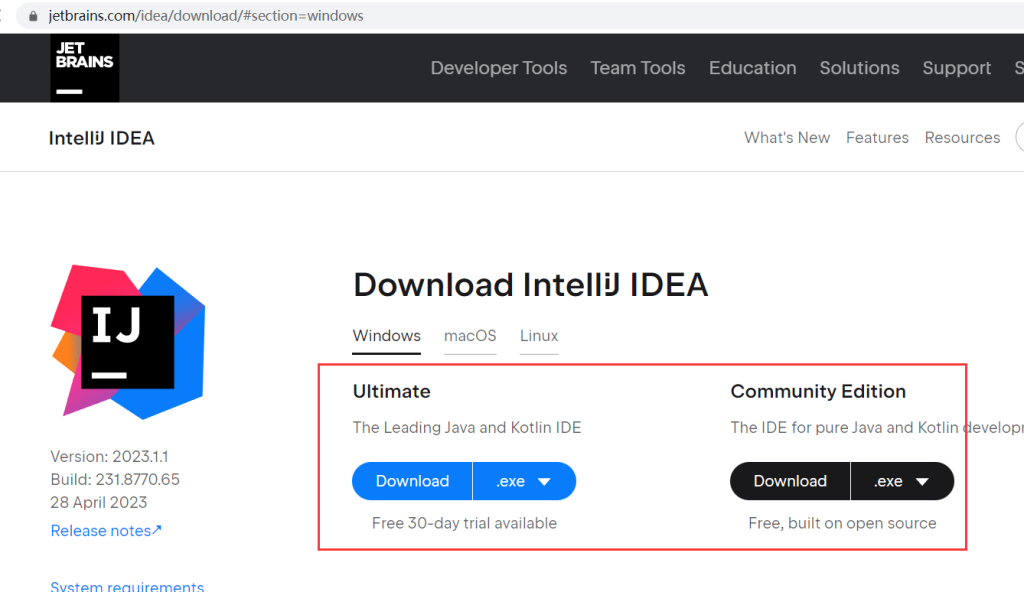 Intellij 001 1024x592 - Windows安装IntelliJ IDEA
Intellij 001 1024x592 - Windows安装IntelliJ IDEA
二、安装IntelliJ IDEA
下载完成后进行安装,选择安装路径。
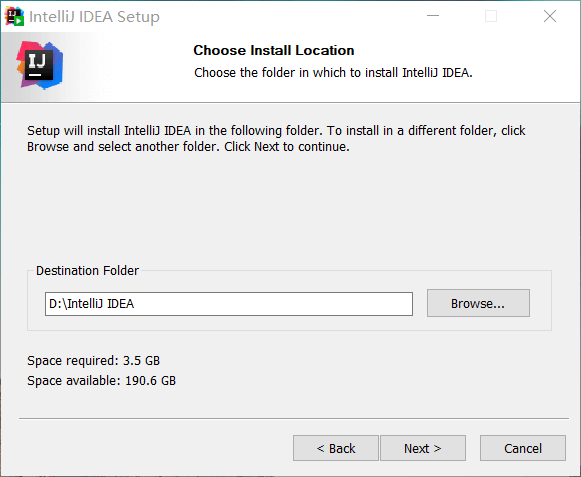 Intellij 002 - Windows安装IntelliJ IDEA
Intellij 002 - Windows安装IntelliJ IDEA
根据需要选择添加桌面快捷方式和环境变量,添加环境变量可以方便在控制台中快速启动。
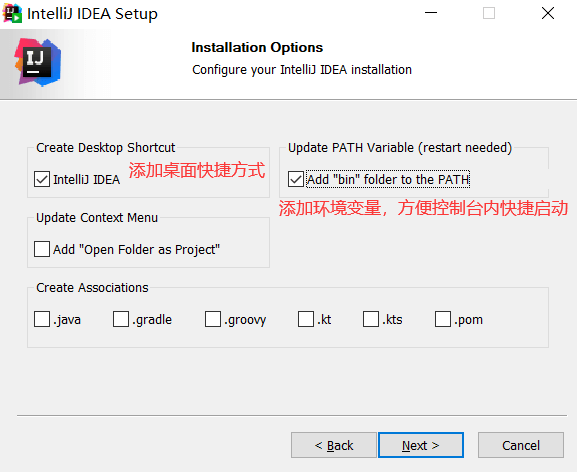 Intellij 003 - Windows安装IntelliJ IDEA
Intellij 003 - Windows安装IntelliJ IDEA
这里选择默认的JetBrains首选项。
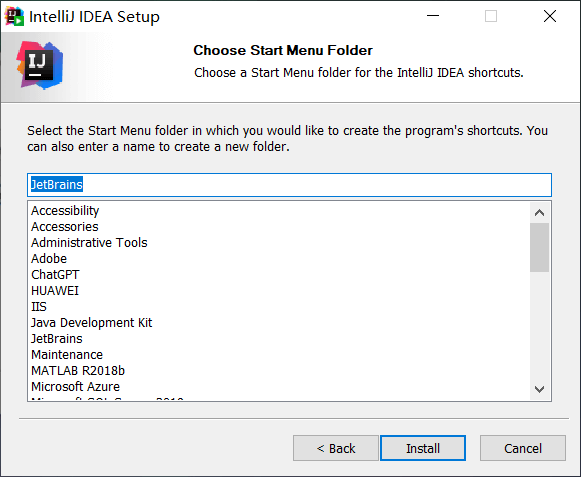 Intellij 004 - Windows安装IntelliJ IDEA
Intellij 004 - Windows安装IntelliJ IDEA
安装完成后可能需要重启电脑,如果有提示界面请重启。
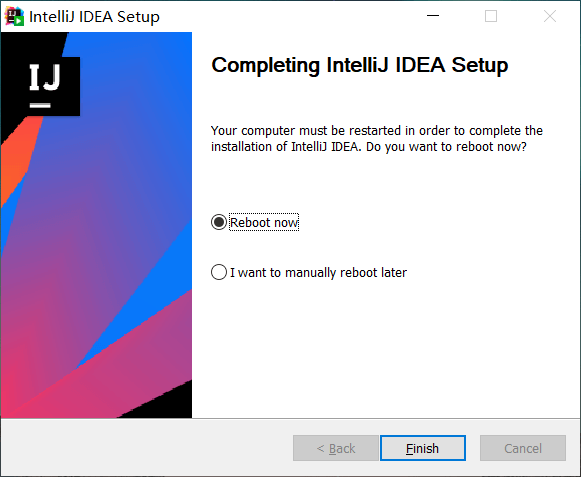 Intellij 005 - Windows安装IntelliJ IDEA
Intellij 005 - Windows安装IntelliJ IDEA
安装完成后,启动界面如下所示。
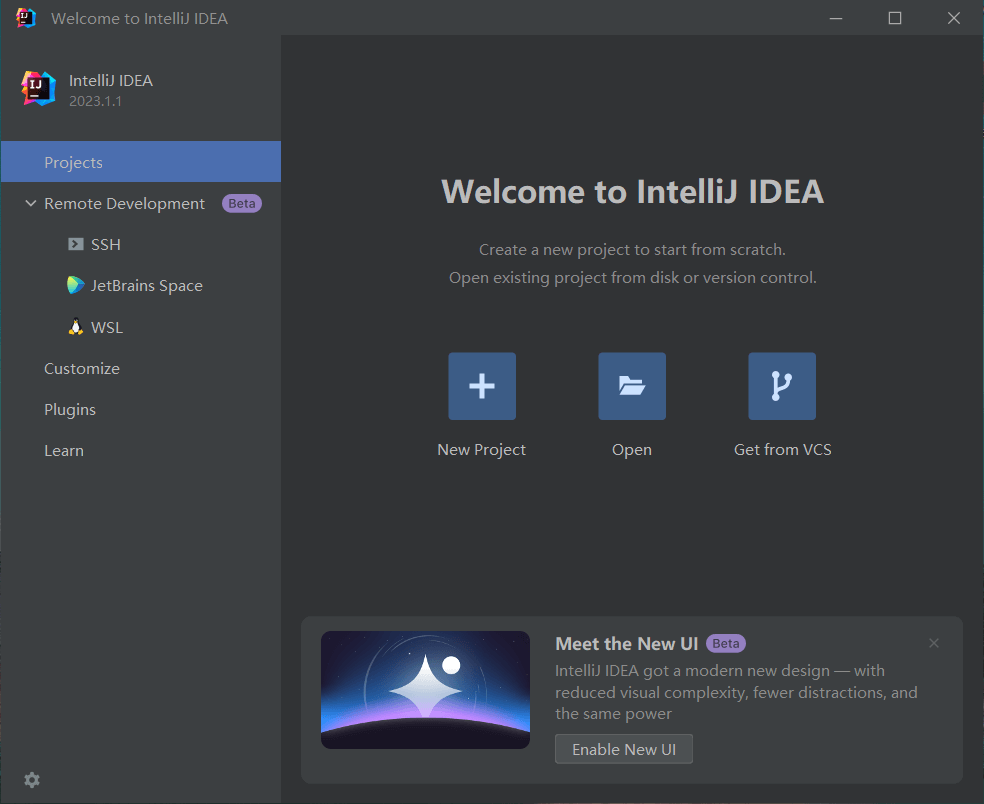 Intellij 006 - Windows安装IntelliJ IDEA
Intellij 006 - Windows安装IntelliJ IDEA
在设置中可以调整主题颜色和字体大小。
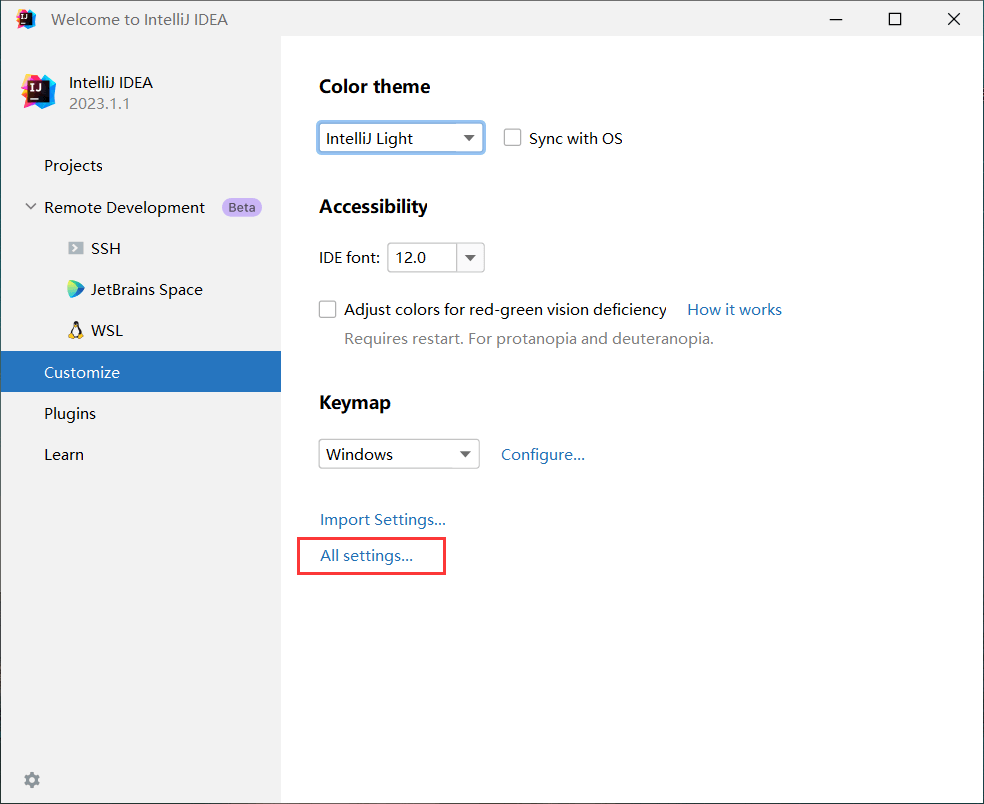 Intellij 007 - Windows安装IntelliJ IDEA
Intellij 007 - Windows安装IntelliJ IDEA
三、更改默认Maven源
在全部设置中,找到Maven配置文件的路径。这里的路径是默认的Maven路径,路径中的用户名会根据不同设备自动匹配或过滤。
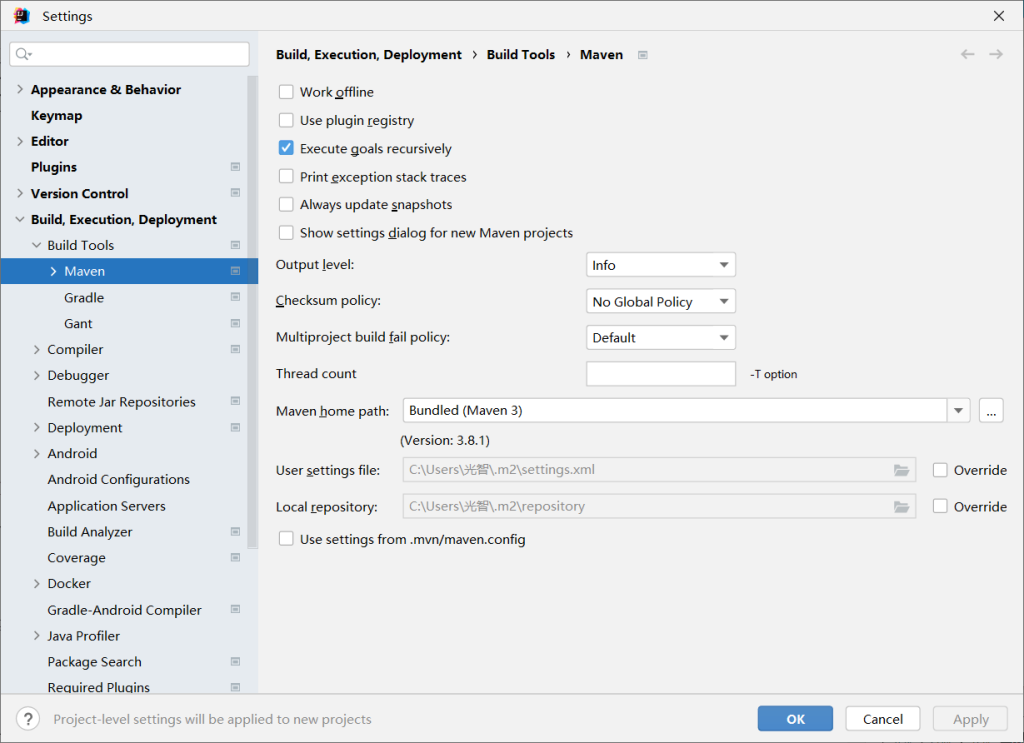 Intellij 009 1024x743 - Windows安装IntelliJ IDEA
Intellij 009 1024x743 - Windows安装IntelliJ IDEA
在路径文件夹下,新建或替换原有的settings.xml文件。目的是将Maven的源更改为国内的阿里云镜像。
settings.xml文件内容如下:
<?xml version="1.0" encoding="UTF-8"?>
<settings xmlns="http://maven.apache.org/SETTINGS/1.0.0" xmlns:xsi="http://www.w3.org/2001/XMLSchema-instance" xsi:schemaLocation="http://maven.apache.org/SETTINGS/1.0.0 http://maven.apache.org/xsd/settings-1.0.0.xsd">
<pluginGroups></pluginGroups>
<proxies></proxies>
<servers></servers>
<mirrors>
<mirror>
<id>ali</id>
<name>ali Maven</name>
<mirrorOf>*</mirrorOf>
<url>https://maven.aliyun.com/repository/public/</url>
</mirror>
</mirrors>
<profiles></profiles>
<activeProfiles></activeProfiles>
</settings>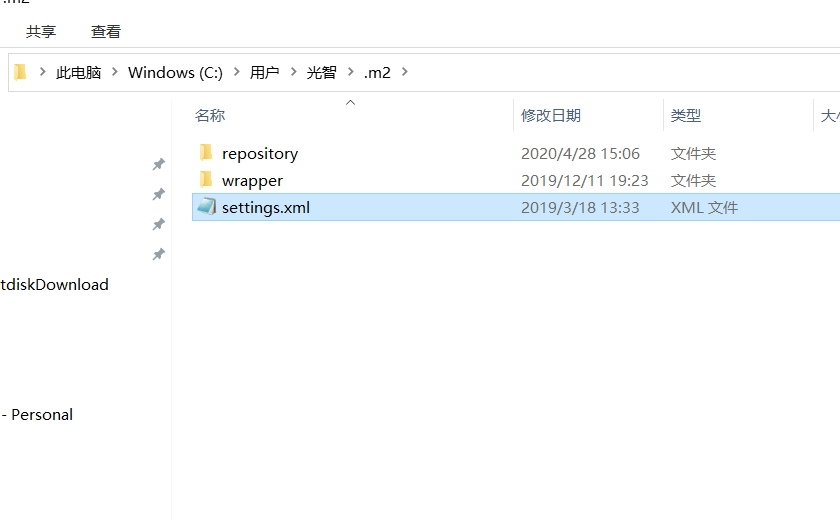 Intellij 008 - Windows安装IntelliJ IDEA
Intellij 008 - Windows安装IntelliJ IDEA
接着,返回到启动界面,新建或导入项目即可正常使用。
以上就是本文的全部内容了,是否有顺利帮助你解决问题?若是能给你带来学习上的帮助,请大家多多支持golang学习网!更多关于文章的相关知识,也可关注golang学习网公众号。
-
501 收藏
-
501 收藏
-
501 收藏
-
501 收藏
-
501 收藏
-
414 收藏
-
219 收藏
-
111 收藏
-
130 收藏
-
491 收藏
-
320 收藏
-
403 收藏
-
461 收藏
-
265 收藏
-
210 收藏
-
182 收藏
-
465 收藏
-

- 前端进阶之JavaScript设计模式
- 设计模式是开发人员在软件开发过程中面临一般问题时的解决方案,代表了最佳的实践。本课程的主打内容包括JS常见设计模式以及具体应用场景,打造一站式知识长龙服务,适合有JS基础的同学学习。
- 立即学习 543次学习
-

- GO语言核心编程课程
- 本课程采用真实案例,全面具体可落地,从理论到实践,一步一步将GO核心编程技术、编程思想、底层实现融会贯通,使学习者贴近时代脉搏,做IT互联网时代的弄潮儿。
- 立即学习 516次学习
-

- 简单聊聊mysql8与网络通信
- 如有问题加微信:Le-studyg;在课程中,我们将首先介绍MySQL8的新特性,包括性能优化、安全增强、新数据类型等,帮助学生快速熟悉MySQL8的最新功能。接着,我们将深入解析MySQL的网络通信机制,包括协议、连接管理、数据传输等,让
- 立即学习 500次学习
-

- JavaScript正则表达式基础与实战
- 在任何一门编程语言中,正则表达式,都是一项重要的知识,它提供了高效的字符串匹配与捕获机制,可以极大的简化程序设计。
- 立即学习 487次学习
-

- 从零制作响应式网站—Grid布局
- 本系列教程将展示从零制作一个假想的网络科技公司官网,分为导航,轮播,关于我们,成功案例,服务流程,团队介绍,数据部分,公司动态,底部信息等内容区块。网站整体采用CSSGrid布局,支持响应式,有流畅过渡和展现动画。
- 立即学习 485次学习
